-
-
Drucker zum Versenden und Empfangen von Faxen einsatzbereit machen (mit Fax-Einst.-Assistent)
-
Vornehmen einzelner Einstellungen für die Faxfunktionen des Druckers
-
-
Drucken mithilfe von Smartphones, Tablets und ähnlichen Geräten
-
-
Netzwerkdienst und Softwareinformationen
-
Anwendung für das Konfigurieren des Druckerbetriebs (Web Config)
-
Anwendung zum Scannen von Dokumenten und Bildern (Epson Scan 2)
-
Anwendung für das Konfigurieren des Scannerbetriebs über das Bedienfeld (Epson Event Manager)
-
Anwendung zum Konfigurieren des Faxbetriebs und -versands (FAX Utility)
-
Anwendung zur Konfiguration mehrerer Geräte (EpsonNet Config)
-
-
-
-
Verschwommene Ausdrucke, vertikale Streifenbildung oder Fehlausrichtung
-
Ungleichmäßige Farbverteilung, Schmierstellen, Flecken oder gerade Streifen im kopierten Bild
-
Moiré- oder Schraffurmuster werden im kopierten Bild angezeigt
-
Ein Bild auf der Vorlagenrückseite wird auf dem kopierten Bild angezeigt
-
-
Scannen an einen Computer
Installieren Sie vor dem Scannen Epson Scan 2 und Epson Event Manager auf Ihrem Computer.
-
Legen Sie die Vorlagen ein.
-
Wählen Sie Scannen auf dem Startbildschirm.
Um ein Element auszuwählen, verwenden Sie die Tasten



 und drücken Sie dann die Taste OK.
und drücken Sie dann die Taste OK.
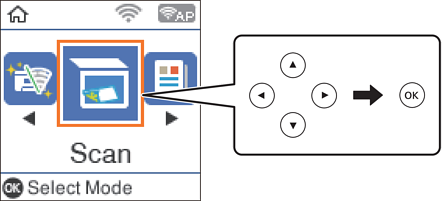
-
Wählen Sie über folgende Menüs, wie das gescannte Bild auf einem Computer gespeichert werden soll, und drücken Sie die OK-Taste.
-
Scannen auf Computer (JPEG): Speichert das gescannte Bild im JPEG-Format.
-
Scannen auf Computer (PDF): Speichert das gescannte Bild im PDF-Format.
-
Scannen auf Computer (eMail): Startet den E-Mail-Client auf dem Computer und hängt es automatisch an eine E-Mail.
-
Scannen auf Computer (benutzerdefiniert): Speichert das gescannte Bild mithilfe der Einstellungen des Epson Event Manager. Sie können die Scaneinstellungen, wie Scanformat, Zielordner oder Speicherformat ändern.
-
-
Wählen Sie den Computer aus, auf dem die gescannten Bilder gespeichert werden sollen.
Hinweis:-
Sie können Scaneinstellungen wie z. B. das Scanformat, den Speicherordner oder das Speicherformat in der Anwendung Epson Event Manager ändern.
-
Wenn der Drucker mit einem Netzwerk verbunden ist, können Sie den Computer auswählen, auf dem das gescannte Bild gespeichert werden soll. Sie können auf dem Bedienfeld des Druckers bis zu 20 Computer anzeigen. Wenn Sie Netzwerkscanname (alphanumerisch) im Epson Event Manager einstellen, wird er im Bedienfeld angezeigt.
-
-
Drücken Sie die Taste
 .
.
